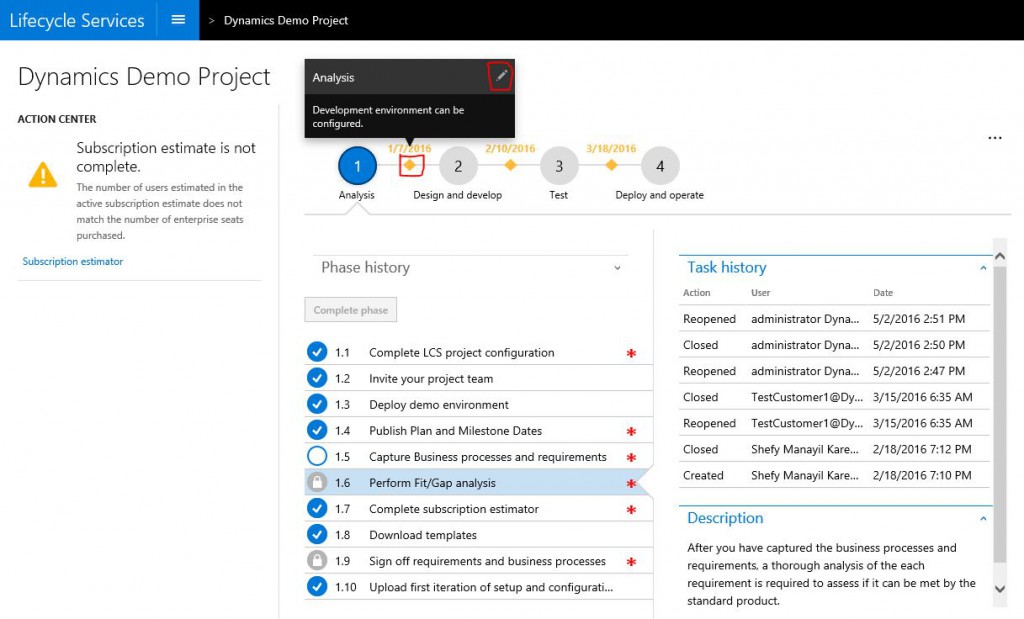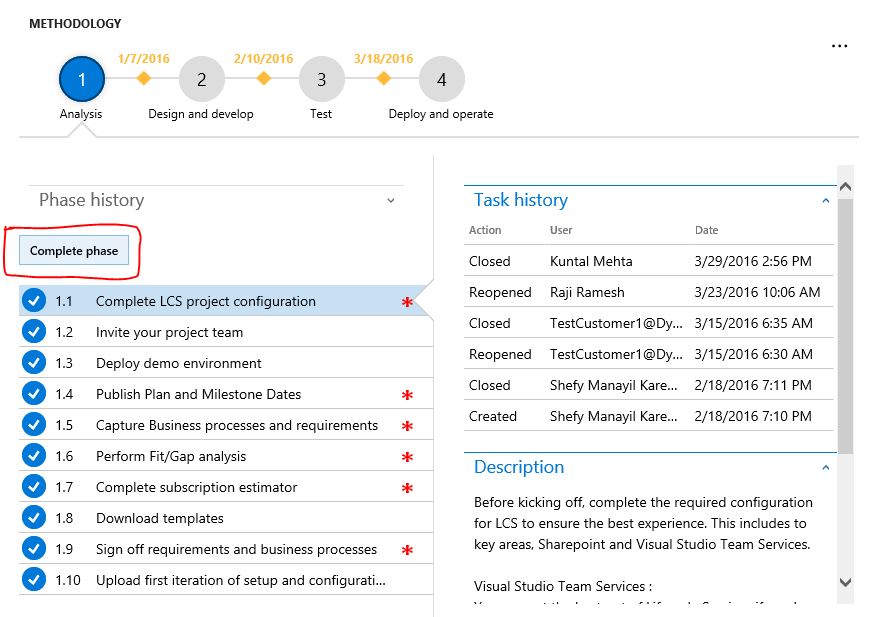この記事は、現在のバージョンの財務と運用アプリにサインアップしているお客様を対象としています。 顧客と連携して Microsoft Dynamics 365 Lifecycle Services プロジェクトのライフサイクルを進めることができるようにするパートナーにとっても、この情報は便利です。
財務と運用アプリの現在のバージョンに対応した Lifecycle Services ワークスペース
財務と運用アプリの現在のバージョンにサインアップするとき、サブスクリプションには実装プロジェクト ワークスペースが含まれます。 サービスをアクティブ化した後、テナント管理者は、テナント アカウントを使用して、優先する Lifecycle Services のエンドポイント にサインインする必要があります。 組織のプロジェクト ワークスペースが自動で作成されます。 ワークスペースには、次の要素が含まれます。
- 選択したオファーに基づいて、機能を有効化
- Microsoft が管理および配置する環境
- 必要なアクションを完了するためアクション センターから提供されるガイダンス
- 実装間を移動するときにロックするタスクを含む新しい手法体験
- 各方法フェーズおよびタスクを完了したユーザーを特定する詳細な履歴。
- 重要なプロジェクト日付の追跡に使用できるマイルストーン
- 実装に役立つさまざまなサービス
方法
顧客は、運用環境へのアクセス許可を取得する方法について説明した手順を完了する必要があります。 フェーズが完了としてマークされる前に、指定された必須タスクを完了する必要があります。 次のスクリーン ショットのタスク 1.6 および 1.9 などのロックされたタスクは、必要なアクションを完了した後にロック解除されます。 特定のタスクのロックを解除する前に完了する必要のあるアクションを確認するには、そのタスクのロック アイコンをクリックします。 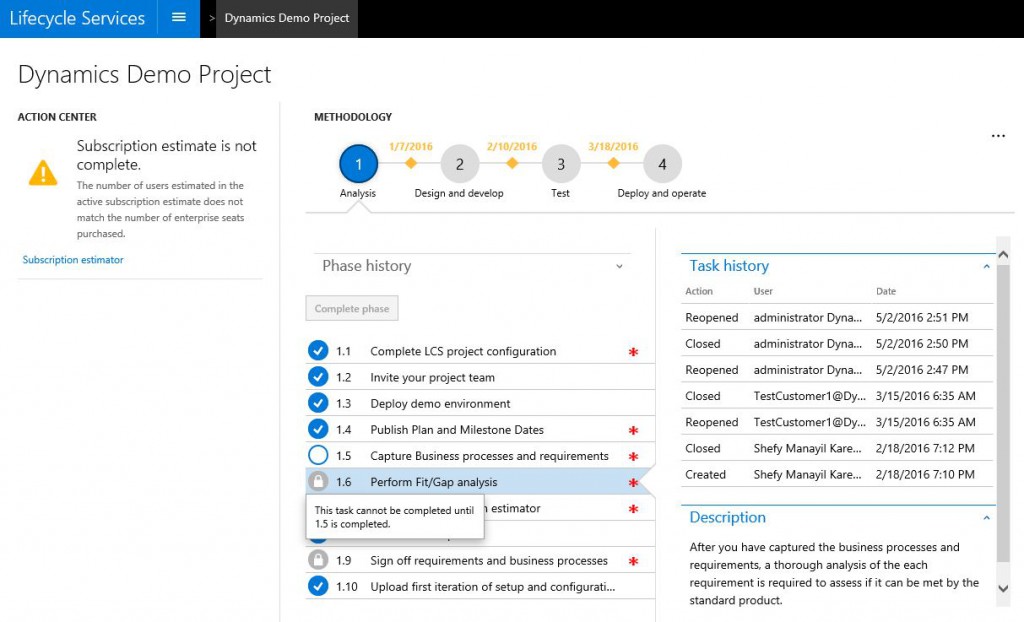 前提条件の場合は、必要なタスクが完了したら、従属タスクを完了としてマークできます。 たとえば、次のスクリーン ショットでは、タスク 1.6 と 1.9 はタスク 1.5 に依存します。 タスク 1.5 が完了したので、2 つの依存タスクを完了としてマークできます。
前提条件の場合は、必要なタスクが完了したら、従属タスクを完了としてマークできます。 たとえば、次のスクリーン ショットでは、タスク 1.6 と 1.9 はタスク 1.5 に依存します。 タスク 1.5 が完了したので、2 つの依存タスクを完了としてマークできます。 
マイルストーン
高レベルのマイルス トーンはプロジェクト用に定義される必要があります。 マイルストーンで、完了する必要がある成果物およびマイルストーンの目標に対する進捗状況を追跡できます。 カラー インジケータは、スケジュールが遅れているかどうかをすぐに知るのに役立ちます たとえば、次のスクリーン ショットでは、マイルストーンは黄色です。 マイルストーンの日付を入力または更新するには、方法の中の菱形をクリックし、編集 ボタン (鉛筆アイコン) をクリックします。 マイルストーン 日付はいつでも変更することができます。
マイルス トーンの入力を完了すると、計画とマイルストーンの公開 タスクが開き、それを完了としてマークすることができます。
フェーズ内の必要なすべての作業を完了したら、フェーズの完了 をクリックして、そのフェーズを完了としてマークします。 フェーズを完了としてマークすると、次の手順が Lifecycle Services で使用可能になります。
完了したマイルストーンの再オープン
完了したマイルストーンへのタスクまたは日付に変更を加える必要がある場合は、前のマイルストーンでフェーズの再オープン ボタンを選択します。 その後、編集してもう一度完了できます。
方法の説明と履歴
説明は、特定の方法論のタスクまたはフェーズで期待されることを理解するのに役立ちます。 方法の説明を展開して各タスクに関する情報を入手し、終了したときに説明を折りたたむことができます。 タスクやフェーズの履歴は、タスクやフェーズが完了したときや再開されたときを示します。 ユーザーがプロジェクト マネージャーである場合は、この情報は実装に必要な高度なタスクの概要を把握する上で役に立ちます。 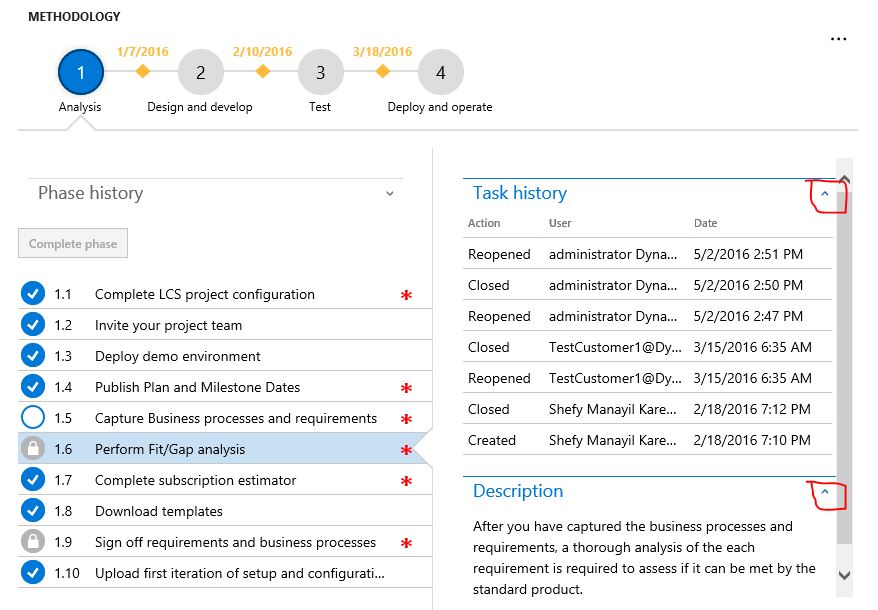
サブスクリプション見積もりツール
サブスクリプション見積もりツールを使用して、現在のバージョンの財務と運用アプリに対するサブスクリプション要件を評価できます。 サブスクリプション見積もりツールを使用するには、Microsoft Excel ブックの使用状況プロファイルをダウンロードします。 次に、ワークブックで、次のワークシートを記入してください。
- 配置の詳細
- インスタンス特性
- Retail と Commerce
ワークシートを完了した後、+ 新規見積をクリックし、集計シートのデータをサブスクリプション見積もりツールに入力します。 1 件の見積をアクティブな見積にする必要があります。 アクティブとしてマークする見積りが VL または CSP チャネルを通じて購入したオファーと同じであることを確認します。
新しい配置エクスペリエンス
環境をプロビジョニングするには、構成チェックリストを完了する必要があります。 方法論を通じて進歩するにつれて、環境は利用可能になります。 展開情報を追加するには、構成をクリックします。
入力する情報により操作性が決まるため、入力を十分に確認してください。 必要な情報をすべて入力後、配置要求にはサインオフが必要です。 サインオフを完了したユーザーは、インスタンスのシステム管理者になります。 適切なユーザーが配置の承認を完了したことを確認します。 サインオフが完了した後、Microsoft サイトの信頼性エンゲージメント チームがリクエストを確認します。 入力した情報をチームが確認した後、プロビジョニングを始めます。 情報が正しくない場合、チームよりユーザーに連絡します。 プロビジョニングが完了した後、次のスクリーン ショットに示すように、ステータスが更新され、環境が展開されたことを示します。 プロビジョニング時間が予想よりもかかる場合、 Microsoft サイト信頼性エンジニアリング チームはステータスを確認し、適切なアクションを実行します。 これらのアクションは、連絡を含む場合もあります。 環境がプロビジョニングされたら、完全な詳細をクリックして詳細環境ページを開き、システムにサインインしたり、監視状況を表示したり、関連する更新を表示したりできます。